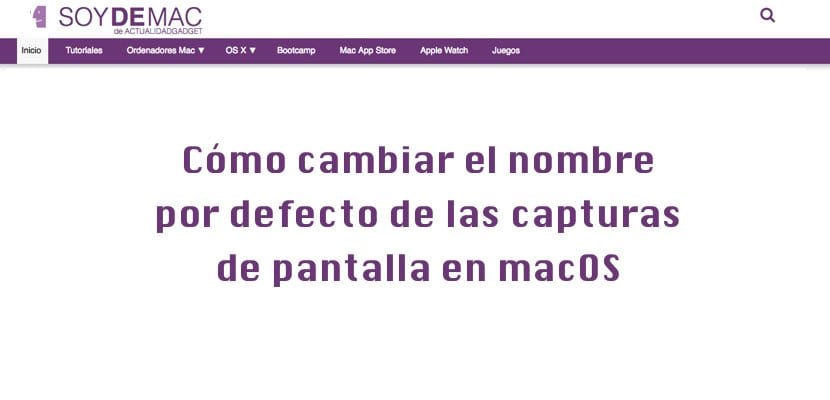
Ако сте склонни да правите екранни снимки на вашия Mac, със сигурност сте забелязали едно нещо: всички те се появяват с това дълго име. Въпреки това, въпреки че на пръв поглед това име не може да бъде променено по подразбиране, с няколко прости реда в терминала ще имате решението.
Ако сте ни последвали през последните месеци, ние ви обяснихме какво различни начини за заснемане на Mac (общо, частично); как може промяна на целевата папка по подразбиране от екранните снимки и сега нашето намерение е променете името по подразбиране, което macOS налага на тези действия.

Всички те следват една и съща структура в името: Снимка на екрана + дата (година, месец и ден) + час, в който е направена екранната снимка (час-минута-секунда). Освен това всички тези заснемания се записват във формат .PNG. С следния урок можете да промените, ако желаете, първоначалното име. Тоест частта, която ви казва "Снимка на екрана". Ако смятате, че е необходимо, трябва да направите следното:
- Отворете терминала: Finder> Приложения> Терминал // стартирайте Spotlight и напишете Terminal; първият резултат ще бъде това, което търсите
- Напишете следната последователност:
defaults write com.apple.screencapture name "SoydeMac"
- Вие трябва sustituir el contenido de dentro del entrecomillado «SoydeMac» с името, което искате или това, от което се нуждаете
- Натиснете клавиша "Enter" и въведете следната последователност, последвана от "Enter":
killall SystemUIServer
От този момент нататък ще се появи следващото заснемане на екрана, което правите от вашия Mac, с това име, което сте избрали. Но запомнете едно нещо: както датата, така и часът ще продължат да се показват. Единственият начин да ги накарате да изчезнат е да промените името на файла по-късно с двукратно щракване върху името или с десния бутон на мишката и щракване върху „Получаване на информация“. Това може да остане постоянно или когато трябва да направите голям списък от заснемания, които да използвате по-късно, прибягвайте до този трик.